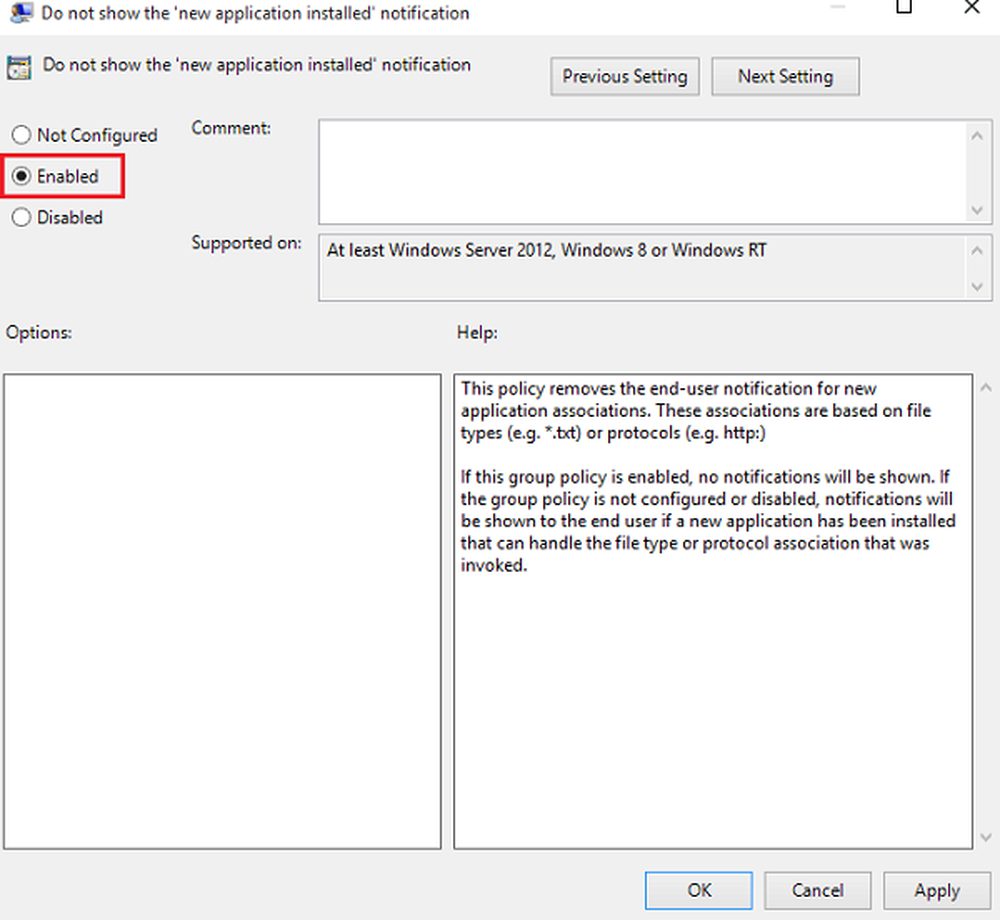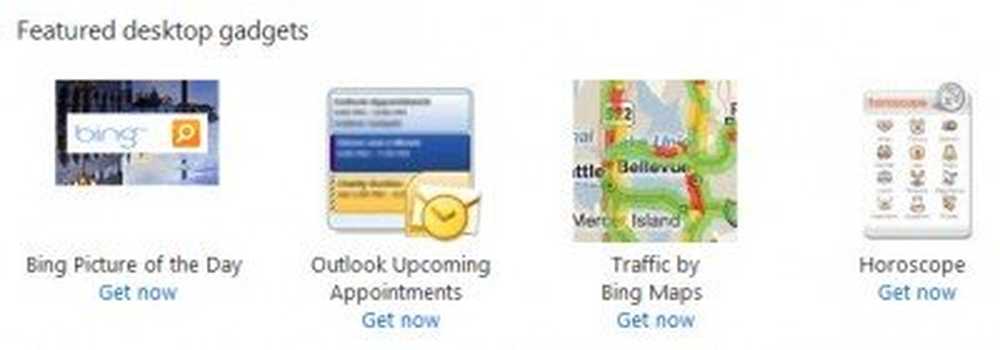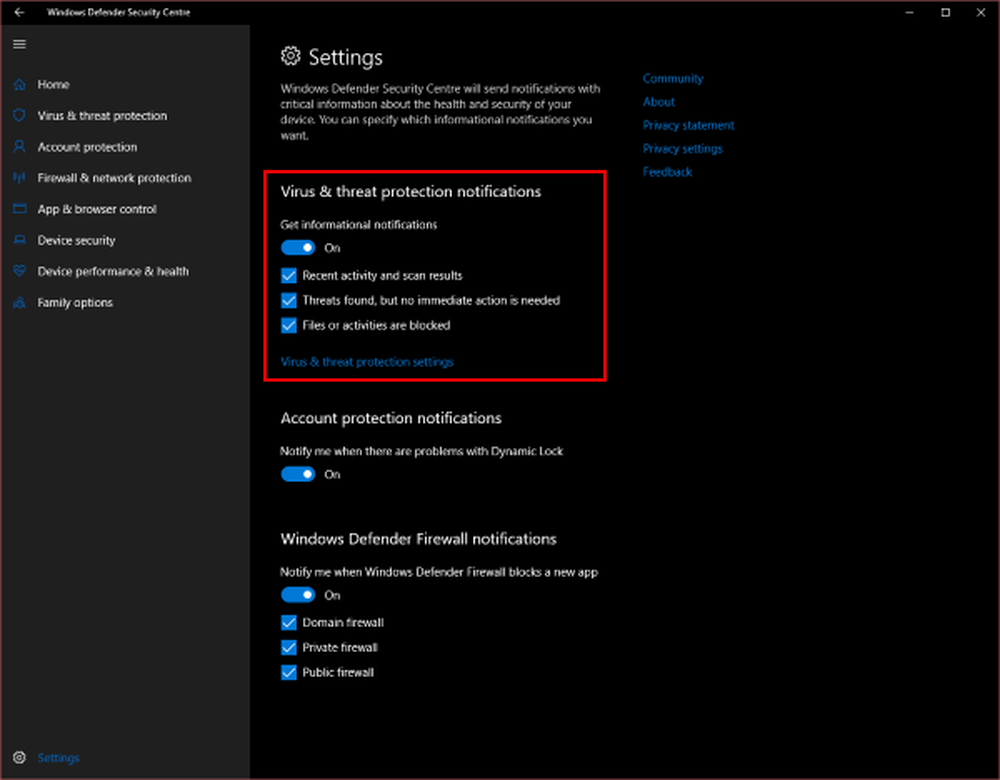Disattiva il programma di miglioramento dell'esperienza del cliente Windows utilizzando GPEDIT o il registro
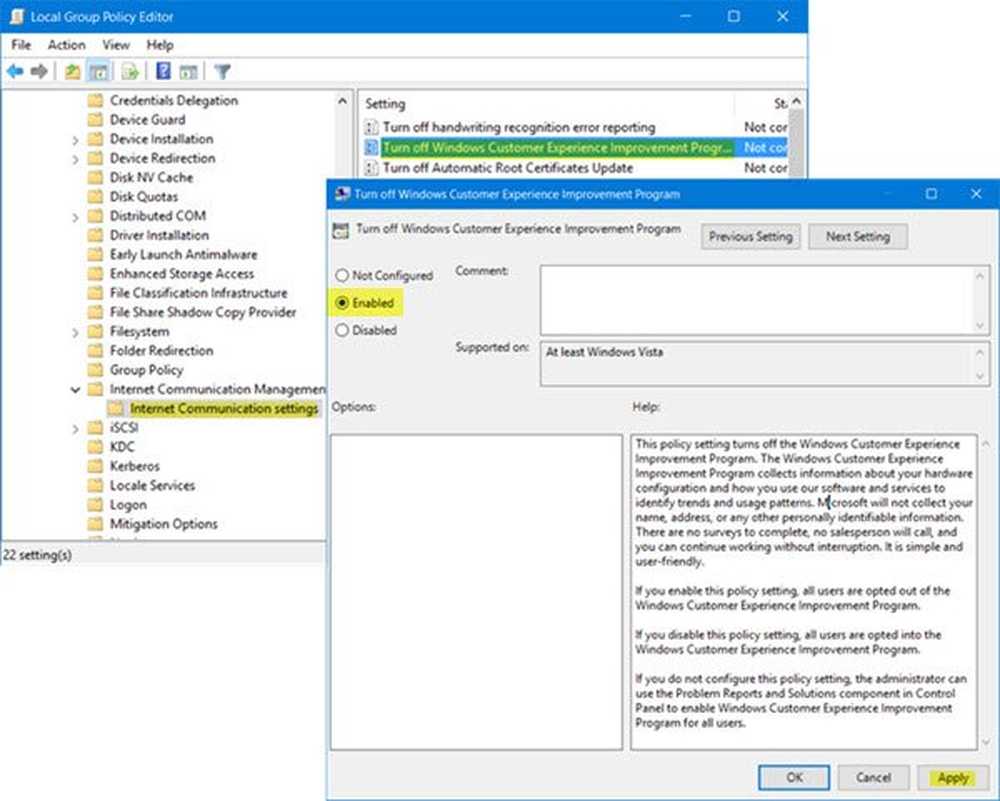
In precedenza abbiamo esaminato il Programma di miglioramento dell'esperienza del cliente e abbiamo visto come un utente può disattivarlo facilmente tramite il pannello di controllo. Oggi vedremo come è possibile disattivare o disabilitare il Programma di miglioramento dell'esperienza del cliente Windows utilizzando Politica di gruppo o il Registro nel Windows 10.
Disabilitare il programma di miglioramento dell'esperienza del cliente Windows
Utilizzo dell'Editor criteri di gruppo

Premere contemporaneamente il tasto Windows + R. Nella finestra di dialogo "Esegui" che si apre immediatamente sullo schermo del computer, digita gpedit.msc e fare clic su OK.
Successivamente, quando si apre la schermata principale dell'Editor criteri gruppo locale, accedere alla seguente impostazione:
Configurazione computer> Modelli amministrativi> Sistema> Gestione comunicazioni Internet> Impostazioni di comunicazione Internet
Nel pannello di destra cerca l'opzione "Disattiva Windows Customer Experience Improvement" e fai doppio clic per aprire le sue proprietà.
Questa impostazione di criterio disattiva il programma Analisi utilizzo software di Windows. Il programma Analisi utilizzo software di Windows raccoglie informazioni sulla configurazione hardware e su come si utilizzano i nostri software e servizi per identificare tendenze e modelli di utilizzo. Microsoft non raccoglierà il tuo nome, indirizzo o altre informazioni personali identificabili. Non ci sono sondaggi da completare, nessun venditore chiama e puoi continuare a lavorare senza interruzioni. È semplice e facile da usare. Se si attiva questa impostazione di criterio, tutti gli utenti vengono esclusi dal programma Analisi utilizzo software di Windows. Se si disattiva questa impostazione di criterio, tutti gli utenti hanno optato per il programma Analisi utilizzo software di Windows. Se non si configura questa impostazione di criterio, l'amministratore può utilizzare il componente Segnalazioni di problemi e soluzioni nel Pannello di controllo per abilitare il programma Analisi utilizzo software di Windows per tutti gli utenti.
Selezionare "Abilitato" e fare clic su "Applica" e "OK" per salvare le modifiche.
Utilizzando l'editor del Registro di sistema
Se Windows non viene fornito con l'Editor criteri di gruppo, è possibile modificare il Registro di sistema di Windows per disabilitare la funzionalità. Per fare ciò, digitare regedit.exe in Inizia ricerca e premi Invio per aprire l'editor del registro di Windows.
Passare alla seguente chiave:
HKEY_LOCAL_MACHINE \ SOFTWARE \ Policies \ Microsoft \ SQMClient \ Windows
Se la SQMClient e finestre i tasti non esistono, crearli facendo clic con il pulsante destro del mouse Microsoft prima e selezionando Nuovo> Chiave dal menu di scelta rapida, quindi sul pulsante Crea SQMClient prossimo, per creare finestre.

Ora fai clic con il pulsante destro del mouse su Windows> Nuovo> Valore Dword (32 bit). Denominare questo DWORD appena creato come CEIPEnable e impostare il suo valore a 0.
Riavvia il tuo computer Windows.
È inoltre possibile disabilitare il programma Analisi utilizzo software Windows utilizzando un file di risposta con un'installazione automatica, utilizzando Server Manager o disattivando l'attività correlata nell'Utilità di pianificazione. Per saperne di più, visita Technet.